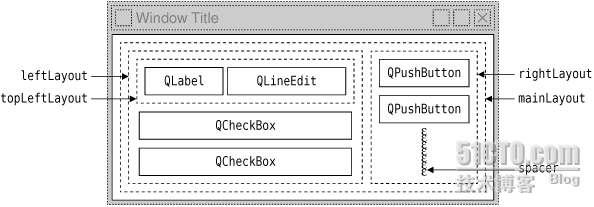Qt学习之路(8): 创建一个对话框(下)
接着前一篇,下面是源代码部分:
#include <QtGui>
#include "finddialog.h"
FindDialog::FindDialog(QWidget *parent)
: QDialog(parent)
{
label = new QLabel(tr("Find &what:"));
lineEdit = new QLineEdit;
label->setBuddy(lineEdit);
caseCheckBox = new QCheckBox(tr("Match &case"));
backwardCheckBox = new QCheckBox(tr("Search &backford"));
findButton = new QPushButton(tr("&Find"));
findButton->setDefault(true);
findButton->setEnabled(false);
closeButton = new QPushButton(tr("Close"));
connect(lineEdit, SIGNAL(textChanged(const QString&)), this, SLOT(enableFindButton(const QString&)));
connect(findButton, SIGNAL(clicked()), this, SLOT(findClicked()));
connect(closeButton, SIGNAL(clicked()), this, SLOT(close()));
QHBoxLayout *topLeftLayout = new QHBoxLayout;
topLeftLayout->addWidget(label);
topLeftLayout->addWidget(lineEdit);
QVBoxLayout *leftLayout = new QVBoxLayout;
leftLayout->addLayout(topLeftLayout);
leftLayout->addWidget(caseCheckBox);
leftLayout->addWidget(backwardCheckBox);
QVBoxLayout *rightLayout = new QVBoxLayout;
rightLayout->addWidget(findButton);
rightLayout->addWidget(closeButton);
rightLayout->addStretch();
QHBoxLayout *mainLayout = new QHBoxLayout;
mainLayout->addLayout(leftLayout);
mainLayout->addLayout(rightLayout);
setLayout(mainLayout);
setWindowTitle(tr("Find"));
setFixedHeight(sizeHint().height());
}
FindDialog::~FindDialog()
{
}
void FindDialog::findClicked()
{
QString text = lineEdit->text();
Qt::CaseSensitivity cs = caseCheckBox->isChecked() ? Qt::CaseInsensitive : Qt::CaseSensitive;
if(backwardCheckBox->isChecked()) {
emit findPrevious(text, cs);
} else {
emit findNext(text, cs);
}
}
void FindDialog::enableFindButton(const QString &text)
{
findButton->setEnabled(!text.isEmpty());
}
CPP文件要长一些哦——不过,它们的价钱也会更高,嘿嘿——嗯,来看代码,第一行include的是QtGui。Qt是分模块的,记得我们建工程的时候就会问你,使用哪些模块?QtCore?QtGui?QtXml?等等。这里,我们引入QtGui,它包括了QtCore和 QtGui模块。不过,这并不是最好的做法,因为QtGui文件很大,包括了GUI的所有组件,但是很多组件我们根本是用不到的——就像Swing的 import,你可以import到类,也可以使用*,不过都不会建议使用*,这里也是一样的。我们最好只引入需要的组件。不过,那样会把文件变长,现在就先用QtGui啦,只要记得正式开发时不能这么用就好啦!
构造函数有参数初始化列表,用来调用父类的构造函数,相当于Java里面的super()函数。这是C++的相关知识,不是Qt发明的,这里不再赘述。
然后新建一个QLabel。还记得前面的Hello, world!里面也使用过QLabel吗?那时候只是简单的传入一个字符串啊!这里怎么是一个函数tr()?函数tr()全名是 QObject::tr(),被它处理的字符串可以使用工具提取出来翻译成其他语言,也就是做国际化使用。这以后还会仔细讲解,只要记住,Qt的最佳实践:如果你想让你的程序国际化的话,那么,所有用户可见的字符串都要使用QObject::tr()!但是,为什么我们没有写QObject::tr(),而仅仅是tr()呢?原来,tr()函数是定义在Object里面的,所有使用了Q_OBJECT宏的类都自动具有tr()函数。
字符串中的&代表快捷键。注意看下面的findButton的&Find,它会生成Find字符串,当你按下 Alt+F的时候,这个按钮就相当于被点击——这么说很难受,相信大家都明白什么意思。同样,前面label里面也有一个&,因此它的快捷键就是 Alt+W。不过,这个label使用了setBuddy函数,它的意思是,当label获得焦点时,比如按下Alt+W,它的焦点会自动传给它的 buddy,也就是lineEdit。看,这就是伙伴的含义(buddy英文就是伙伴的意思)。
后面几行就比较简单了:创建了两个QCheckBox,把默认的按钮设为findButton,把findButton设为不可用——也就是变成灰色的了。
再下面是三个connect语句,用来连接信号槽。可以看到,当lineEdit发出textChanged(const QString&)信号时,FindDialog的enableFindButton(const QString&)函数会被调用——这就是回调,是有系统自动调用,而不是你去调用——当findButton发出clicked()信号时,FindDialog的findClicked()函数会被调用;当closeButton发出clicked()信号时,FindDialog的 close()函数会被调用。注意,connect()函数也是QObject的,因为我们继承了QObject,所以能够直接使用。
后面的很多行语句都是layout的使用,虽然很复杂,但是很清晰——编写layout布局最重要一点就是思路清楚,想清楚哪个套哪个,就会很好编写。这里我们的对话框实际上是这个样子的:
注意那个spacer是由rightLayout的addStretch()添加的,就像弹簧一样,把上面的组件“顶起来”。
最后的setWindowTitle()就是设置对话框的标题,而setFixedHeight()是设置成固定的高度,其参数值sizeHint()返回“最理想”的大小,这里我们使用的是height()函数去到“最理想”的高度。
好了,下面该编写槽了——虽然说是slot,但实际上它就是普通的函数,既可以和其他函数一样使用,又可以被系统回调。
先看findClicked()函数。首先取出lineEdit的输入值;然后判断caseCheckBox是不是选中,如果选中就返回 Qt::CaseInsensitive,否则返回Qt::CaseSensitive,用于判断是不是大小写敏感的查找;最后,如果 backwardCheckBox被选中,就emit(发出)信号findPrevious(),否则emit信号findNext。
enableFindButton()则根据lineEdit的内容是不是变化——这是我们的connect连接的——来设置findButton是不是可以使用,这个很简单,不再说了。
这样,FindDialog.cpp也就完成了。下面编写main.cpp——其实QtCreator已经替我们完成了——
#include <QApplication>
#include "finddialog.h"
int main(int argc, char *argv[])
{
QApplication app(argc, argv);
FindDialog *dialog = new FindDialog;
dialog->show();
return app.exec();
}
运行一下看看我们的成果吧!
虽然很简单,也没有什么实质性的功能,但是我们已经能够制作对话框了——Qt的组件成百上千,不可能全部介绍完,只能用到什么学什么,更重要的是,我们已经了解了其编写思路,否则的话,即便是你拿着全世界所有的砖瓦,没有设计图纸,你也不知道怎么把它们组合成高楼大厦啊!